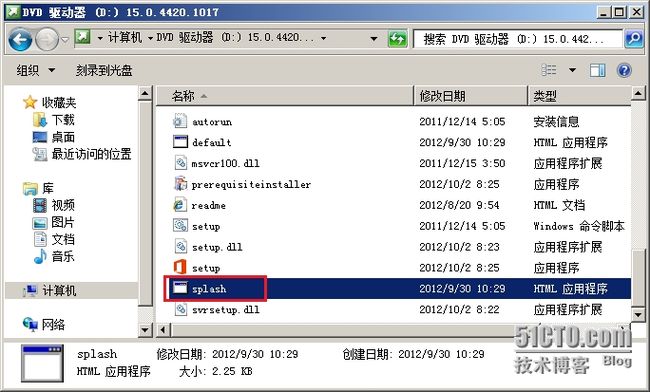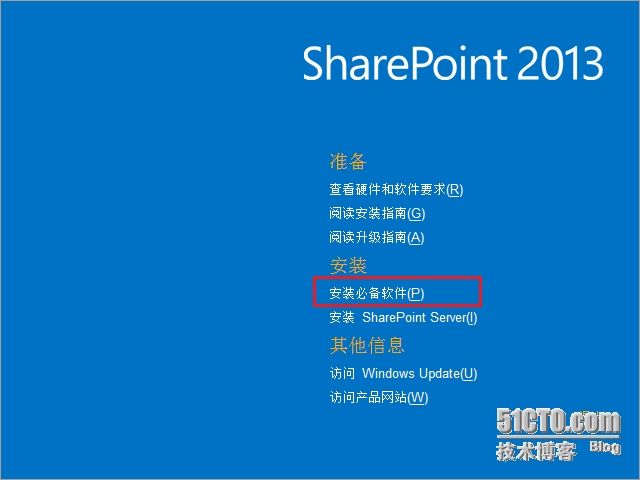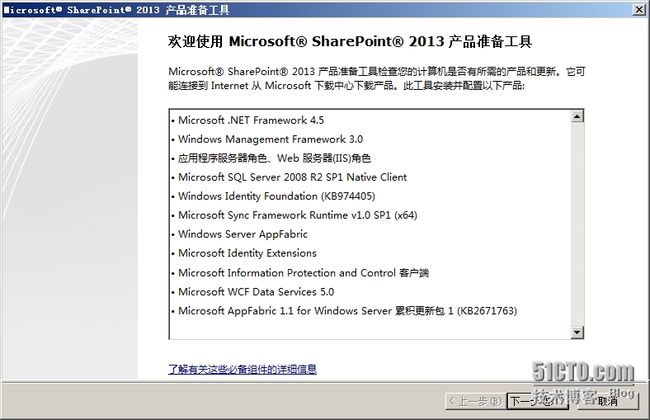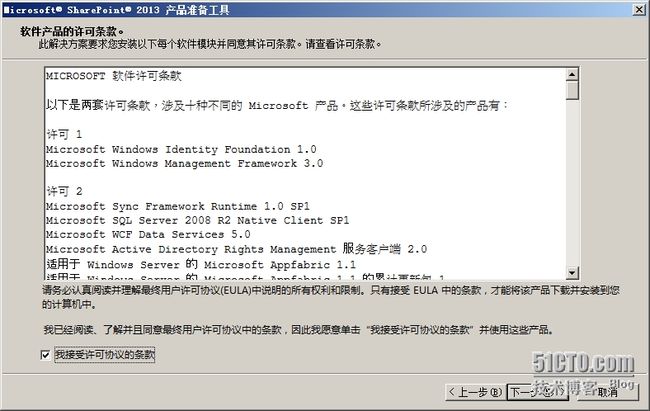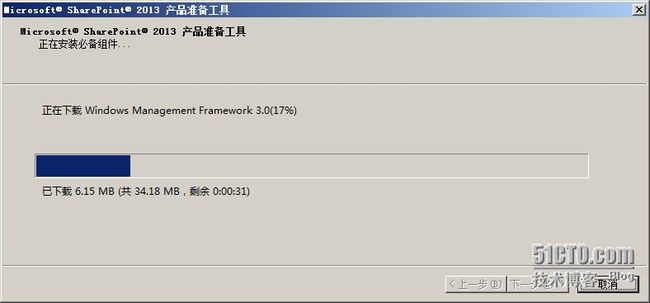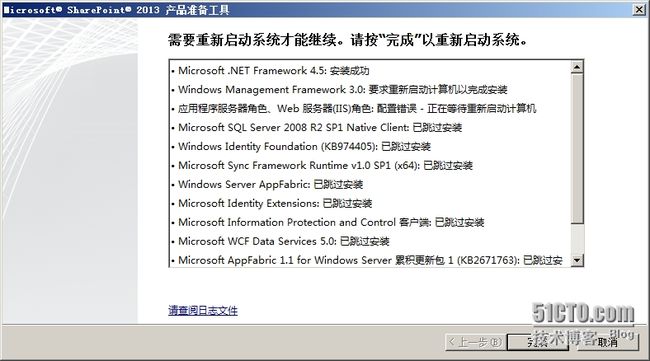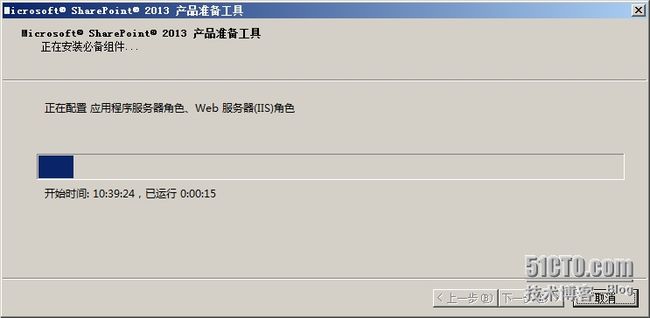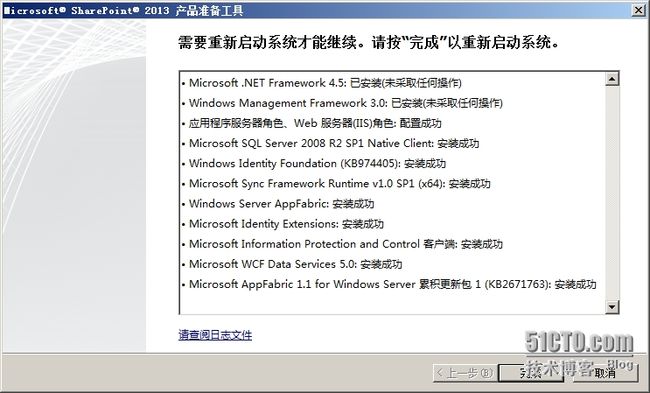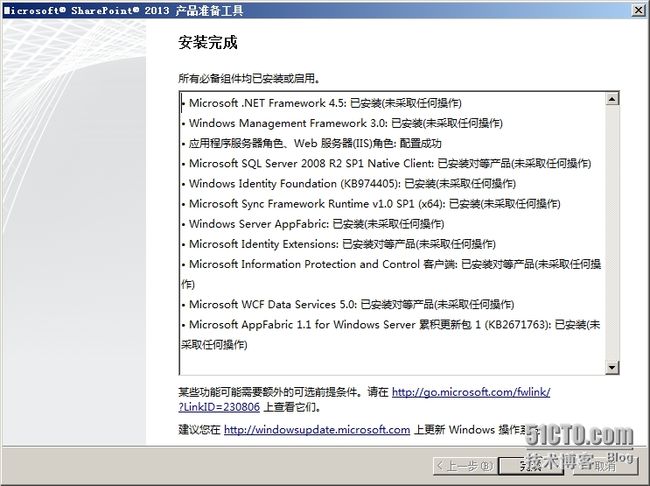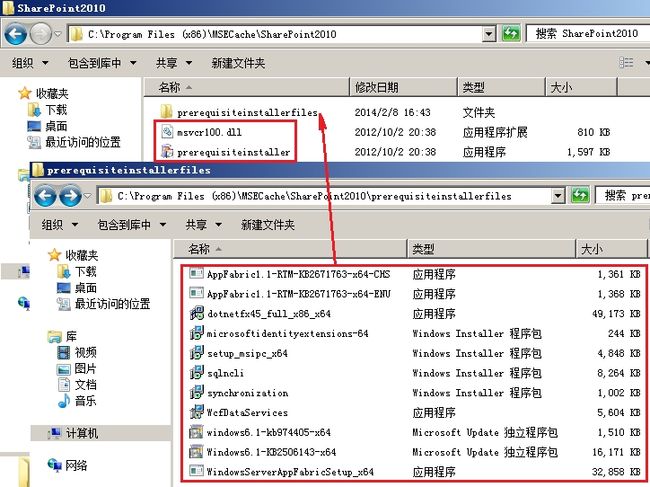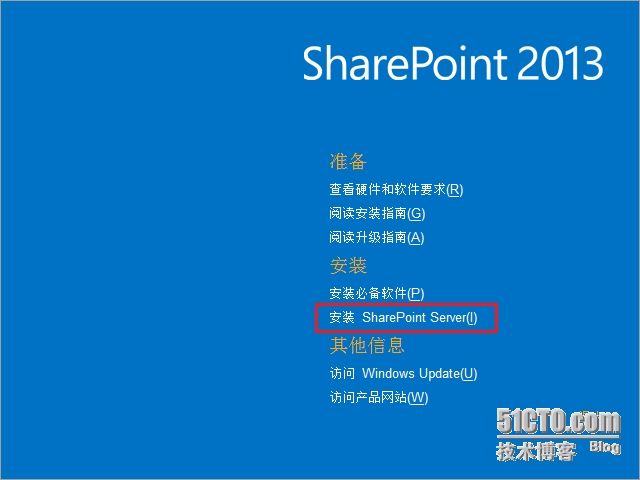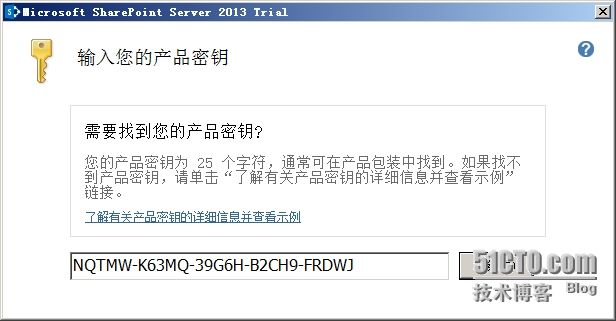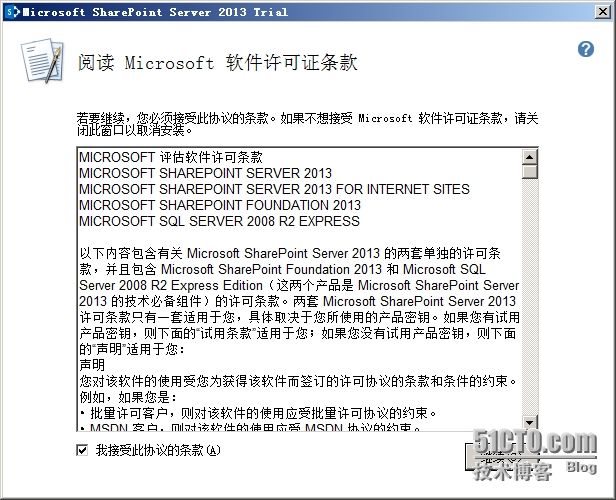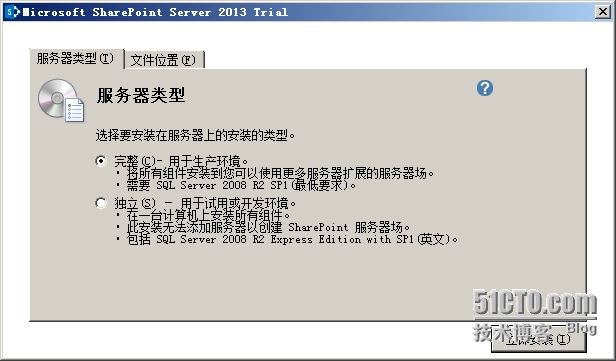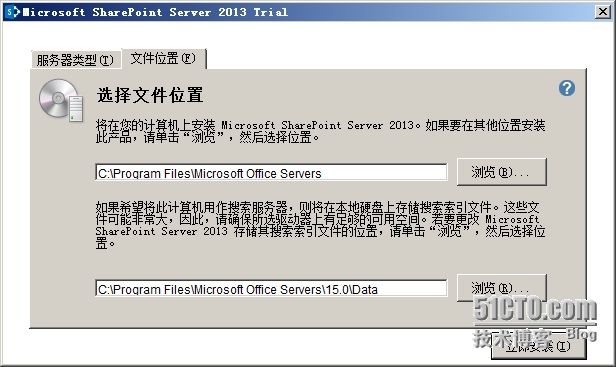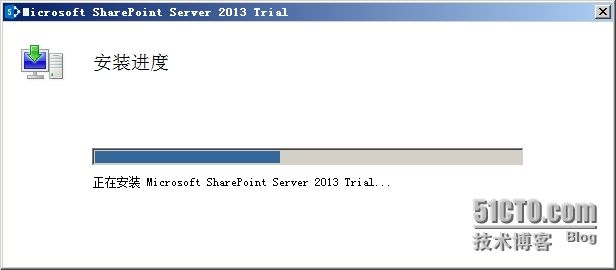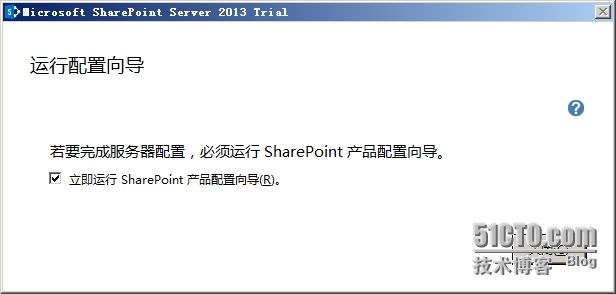原创 https://blog.51cto.com/jimshu/1355793
一、启动安装向导
插入 SharePoint 2013 安装光盘,自动显示运行向导。
如果向导不能自动出现,请打开光盘的文件夹,运行根目录下的splash.hta文件。
首先,运行“安装必备软件”。
二、在 Windows Server 2008 R2 安装必备软件
1. 在线安装
使用在线安装时,需要确保本机已经连接到Internet,安装向导将自动从Internet下载所需的产品和更新。
某些产品和更新在安装完成之后需要重启操作系统。
重启之后,安装将自动继续进行。
某些产品和更新安装完成之后,需要重启操作系统才能继续。
重启之后,完成安装。
2. 离线安装
所谓离线安装,就是事先将上述产品和更新的安装程序下载到本地,然后再通过命令行执行安装程序。参考官方说明《从网络共享安装 SharePoint 2013 的必备组件》http://technet.microsoft.com/zh-cn/library/ff686793
第一步,准备一个安装文件夹。例如,SharePoint 2013 Foundation 版本默认将安装文件解压到 C:\Program Files (x86)\MSECache\SharePoint2010\ 。然后将SharePoint安装光盘的根目录下面 msvcr100.dll 和 prerequisiteinstaller.exe 两个文件复制到这个安装文件夹(安装SharePoint 2013 Foundation 版本时可省略此步骤)。
第二步,根据以下链接下载文件,然后复制到安装文件夹下面的PrerequisiteInstallerFiles文件夹。
(1) Microsoft .NET Framework 4.5
下载链接 http://go.microsoft.com/fwlink/?LinkId=225702 或 http://download.microsoft.com/download/b/a/4/ba4a7e71-2906-4b2d-a0e1-80cf16844f5f/dotnetfx45_full_x86_x64.exe
dotnetfx45_full_x86_x64.exe 48.0MB
(2) Windows Management Framework 3.0
下载链接http://www.microsoft.com/en-us/download/details.aspx?id=34595
For Windows Server 2008 R2: Windows6.1-KB2506143-x64.msu 15.8MB
For Windows Server 2008: Windows6.0-KB2506146-x64.msu 14.4MB
(3) Microsoft SQL Server 2008 R2 SP1 Native Client
下载链接 http://www.microsoft.com/zh-cn/download/details.aspx?id=26728
2052\x64\sqlncli.msi 8.1MB
(4) Windows Identity Foundation (KB974405)
下载链接 http://go.microsoft.com/fwlink/p/?LinkID=226830 或 http://download.microsoft.com/download/D/7/2/D72FD747-69B6-40B7-875B-C2B40A6B2BDD/Windows6.1-KB974405-x64.msu
Windows6.1-KB974405-x64.msu 1.5MB
(5) Microsoft Sync Framework Runtime v1.0 SP1 (x64)
下载链接 http://go.microsoft.com/fwlink/p/?LinkID=224449 或 http://download.microsoft.com/download/E/0/0/E0060D8F-2354-4871-9596-DC78538799CC/Synchronization.msi
Synchronization.msi 1.0MB
(6) Windows Server AppFabric
下载链接 http://go.microsoft.com/fwlink/?LinkId=235496 或 http://download.microsoft.com/download/A/6/7/A678AB47-496B-4907-B3D4-0A2D280A13C0/WindowsServerAppFabricSetup_x64.exe
WindowsServerAppFabricSetup_x64.exe 32.0MB
(7) Windows Identity Extensions
下载链接 http://go.microsoft.com/fwlink/?LinkID=252368 或 http://download.microsoft.com/download/0/1/D/01D06854-CA0C-46F1-ADBA-EBF86010DCC6/rtm/MicrosoftIdentityExtensions-64.msi
MicrosoftIdentityExtensions-64.msi 0.3MB
(8) Microsoft Information Protection and Control Client
下载链接 http://go.microsoft.com/fwlink/p/?LinkID=219568 或 http://download.microsoft.com/download/9/1/D/91DA8796-BE1D-46AF-8489-663AB7811517/setup_msipc_x64.msi
setup_msipc_x64.msi 4.7MB
(9) Microsoft WCF Data Services 5.0
下载链接 http://www.microsoft.com/zh-cn/download/details.aspx?id=29306
WcfDataServices.exe 5.5MB
(10) Cumulative Update Package 1 for Microsoft AppFabric 1.1 for Windows Server (KB2671763)
下载链接 http://www.microsoft.com/zh-cn/download/details.aspx?id=29241
AppFabric1.1-RTM-KB2671763-x64-ENU.exe 1.3MB
AppFabric1.1-RTM-KB2671763-x64-CHS.exe 1.3MB
第三步,运行以下命令行;
| C:\Program Files (x86)\MSECache\SharePoint2010> prerequisiteinstaller.exe /SQLNCLi:prerequisiteinstallerfiles\sqlncli.msi /PowerShell:prerequisiteinstallerfiles\Windows6.1-KB2506143-x64.msu /NETFX:prerequisiteinstallerfiles\dotNetFx45_Full_x86_x64.exe /IDFX:prerequisiteinstallerfiles\Windows6.1-KB974405-x64.msu /Sync:prerequisiteinstallerfiles\Synchronization.msi /AppFabric:prerequisiteinstallerfiles\WindowsServerAppFabricSetup_x64.exe /IDFX11:prerequisiteinstallerfiles\MicrosoftIdentityExtensions-64.msi /MSIPCClient:prerequisiteinstallerfiles\setup_msipc_x64.msi /WCFDataServices:prerequisiteinstallerfiles\WcfDataServices.exe /KB2671763:prerequisiteinstallerfiles\AppFabric1.1-RTM-KB2671763-x64-CHS.exe |
后续操作步骤,就类似于运行SharePoint 2013安装向导的“安装必备软件”,只是不需要连接到Internet 在线下载所需的安装包。完成安装后,需要重新启动计算机。
离线安装结束并重启计算机后,如果需要验证安装结果,可以直接运行以下命令查看。
| C:\Program Files (x86)\MSECache\SharePoint2010> prerequisiteinstaller.exe |
如果看到“所有必备组件均已安装或启用”,则表示所需的组件均已成功实现了离线安装。
三、安装 SharePoint Server 2013
1. 启动安装向导
2. 输入产品密钥
安装向导自动根据产品密钥判断后续安装的版本,例如:企业版、标准版、评估版。
3. 阅读软件许可条款
4. 选择服务器类型、文件位置
5. 开始安装